Jeśli czujesz frustrację z powodu nowego Outlooka w systemie Windows 10, nie jesteś sam. Na szczęście usunięcie tej nowej wersji nie jest tak zniechęcające, jak mogłoby się wydawać. Ten kompleksowy przewodnik przeprowadzi Cię przez niezbędne kroki, aby całkowicie odinstalować nowego Outlooka, zapewniając, że Twój system Windows 10 pozostanie wolny od niechcianego oprogramowania.
Kroki usuwania nowego programu Outlook z systemu Windows 10
1. Użyj programu PowerShell do odinstalowania
PowerShell zapewnia szybką metodę usuwania nowego Outlooka. Oto jak to zrobić:
- Naciśnij Windows klawisz + S , aby otworzyć pasek wyszukiwania. Wpisz powershell i wybierz Uruchom jako administrator .
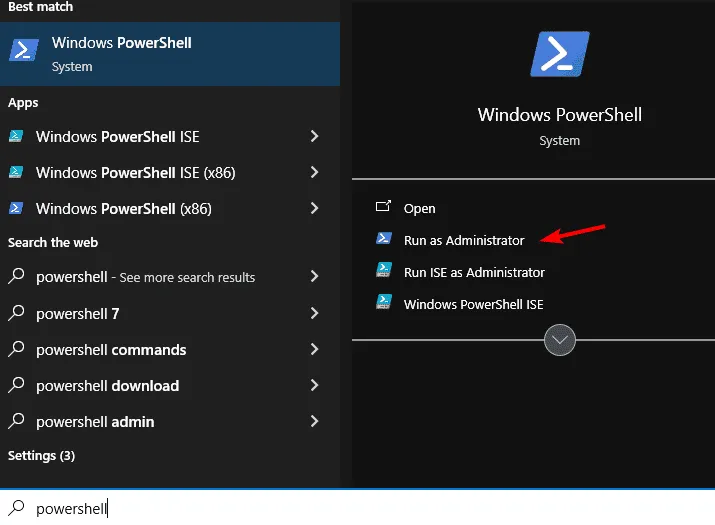
- Po otwarciu programu PowerShell wpisz lub skopiuj następujące polecenie:
Remove-AppxProvisionedPackage -AllUsers -Online -PackageName (Get-AppxPackage Microsoft.OutlookForWindows).PackageFullName
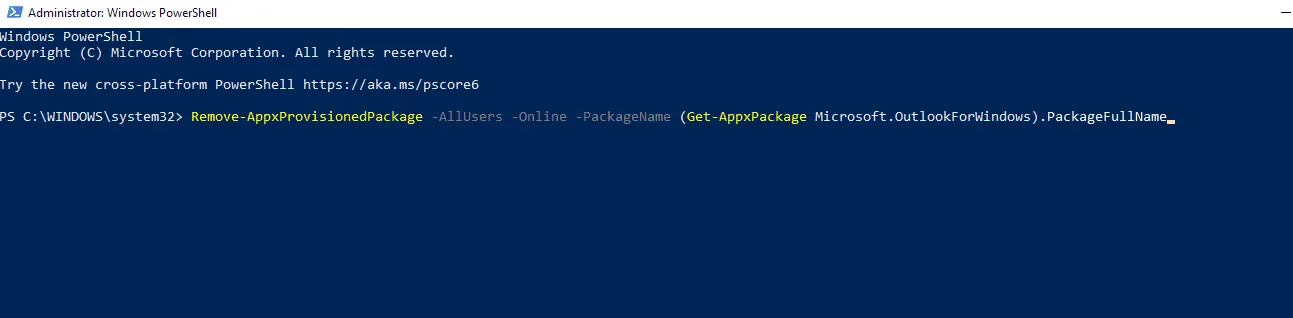
2. Wyłącz automatyczne aktualizacje
Następnie należy wstrzymać dalsze instalacje programu Outlook za pomocą usługi Windows Update:
- Otwórz wiersz polecenia jako administrator, wyszukując cmd i wybierając Uruchom jako administrator .
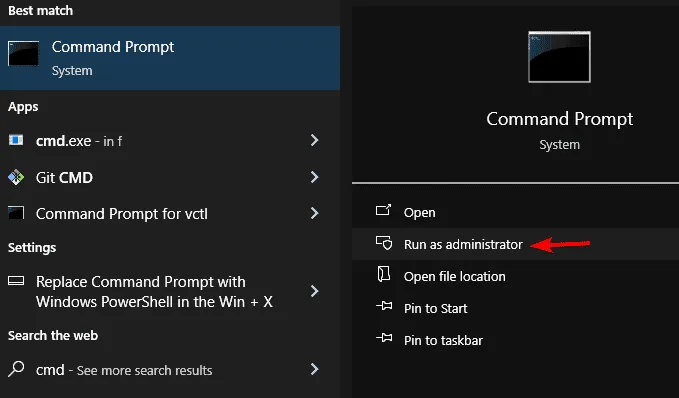
- W wierszu poleceń wprowadź następujące polecenie, aby dostosować ustawienia rejestru:
reg add "HKEY_LOCAL_MACHINE\SOFTWARE\Microsoft\WindowsUpdate\Orchestrator\UScheduler_Oobe\OutlookUpdate"/v BlockedOobeUpdaters /t REG_SZ /d "[\"MS_Outlook\"]"/f
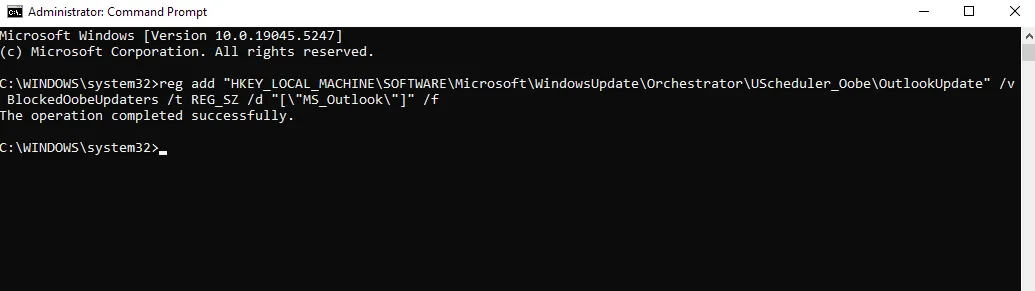
3. Ostateczne korekty i uwagi
Po wykonaniu powyższych kroków skutecznie usunięto New Outlook. Należy jednak pamiętać, że ta wersja może zostać automatycznie ponownie zainstalowana jako opcjonalna aktualizacja około 28 stycznia lub poprzez miesięczną aktualizację zabezpieczeń po 11 lutego. Chociaż nie ma sposobu, aby całkowicie zapobiec tej instalacji, ręczny proces usuwania za pomocą programu PowerShell zapewnia większą kontrolę nad środowiskiem oprogramowania.
Zawsze pamiętaj, że oprogramowanie takie jak New Outlook może mieć własne problemy. Aby uzyskać więcej informacji na temat rozwiązywania problemów związanych z Outlookiem, zapoznaj się z naszym przewodnikiem na temat wyzwań związanych z uruchomieniem New Outlook.
Dodatkowe informacje
1. Co zrobić, jeśli polecenia programu PowerShell nie działają?
Jeśli napotkasz problemy z programem PowerShell, upewnij się, że uruchamiasz go jako administrator. Sprawdź również dwukrotnie swoje połączenie internetowe, ponieważ wymagane pakiety mogą być niedostępne bez niego. Zapoznaj się z forami internetowymi, aby uzyskać pomoc dotyczącą rozwiązywania problemów, która dotyczy komunikatów o błędach.
2. Czy powrót do starszej wersji programu Outlook rozwiąże moje problemy?
Chociaż powrót do starszej wersji może tymczasowo rozwiązać niektóre problemy, pamiętaj, że starsze wersje mogą również nie zawierać niektórych aktualizacji zabezpieczeń i funkcji dostępnych w New Outlook. W razie potrzeby rozważ użycie alternatywnego klienta poczty e-mail, który lepiej odpowiada Twoim preferencjom.
3. Czy usunięcie programu Outlook wpłynie na moje inne aplikacje pakietu Microsoft Office?
Nie, usunięcie programu Outlook za pomocą programu PowerShell nie ma bezpośredniego wpływu na inne aplikacje pakietu Microsoft Office (takie jak Word lub Excel). Jednak rozsądnie jest regularnie tworzyć kopie zapasowe plików, zwłaszcza podczas modyfikowania aplikacji, aby zapobiec utracie danych.
Dodaj komentarz